媒体库是一种特殊的authorware 6.0文件,它包含着独立的图标以及图标内容的集合。媒体库是一种高效的媒体管理工具,它可以将分布在课件中不同位置、具有相同内容的图标或程序段组织起来,存放在媒体库内,在应用时共享其中的内容,从而节省大量的磁盘存储空间。本节将介绍媒体库窗口的组成,以及媒体库的创建、打开及保存等操作。
在媒体库中,可以存放显示图标、计算图标、数字影像图标、声音图标和交互图标。为了应用其中的图标,只需将它们从媒体库窗口拖动到程序流程线上。此时,程序流程线上出现的图标将以斜体显示,表示与库中图标及其内容的链接。实际上,authorware 6.0并没有将库图标及其内容拷贝到当前课件上,只是在流程图上显示该库图标的一个副本,而图标的内容仍保留在媒体库中。
与外部媒体文件不同,一个库可以包含多种媒体内容,并且每个库图标可以保持自己的图标属性。对库图标打包之后,将使发布课件的程序变得容易、简单。但是,打包后就不能对其中的库图标进行编辑、修改。媒体库的出现,为工作小组成员共享课件的片段提供了条件。
authorware 6.0制作的课件最多可以与多达20个库相链接,并且最多可以打开25个库文件,它允许用户从不存在链接关系的库中拷贝图标至希望链接的库文件中。值得注意地是,一个课件可以与多个库相链接。对于内容复杂、结构庞大的课件来说,可以将它们的文本、图形、声音和数字影像文件分别放置于不同的库内。如果课件是面向不同语言的,还可以将片段存放在不同的库内。
执行file→open→library命令时,将打开open library对话框,选择库文件的名称之后,即可打开所选的库文件窗口(如图13-4所示),其中只有title及link name的注释是可修改的(注释以是一个>表示,它位于第二行)。单击库图标的上述标签时,将出现选中的标记,此时用户就可直接对标签的内容进行修改。
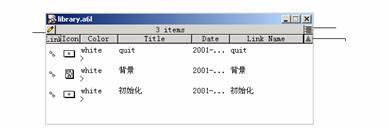
图13-4 库文件窗口
在媒体库窗口的左上角有一个读写状态按钮,它的外观类似一支铅笔,单击该按钮时,将切换库文件的读写状态。如果当前库文件处于读写状态,那么单击该按钮之后,将打开如图13-5所示的提示窗口。
说明:authorware 6.0将锁住库文件,不允许对它进行修改和保存。单击ok按钮之后,将关闭打开的提示窗口,并且读写状态按钮上出现红色的斜杠,表示当前库文件处于只读状态。对于新建的库文件来说,由于未保存库文件本身,因此读写状态按钮处于无效状态。
在网络环境下,允许多个用户同时访问库文件,但禁止修改库文件是非常必要的。在读写状态下,库文件只允许一个用户打开并修改它。在只读状态下,库文件将允许多个用户访问该库,但无法对其进行修改。
在库窗口的右侧,有一个收缩扩展按钮,单击该按钮之后,将切换库图标的扩展与收缩状态。扩展状态的库图标将显示注释信息,收缩状态的库图标将隐藏注释信息(如图13-5所示)。
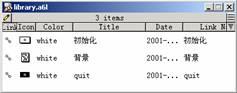
图13-5 提示窗口
库窗口的标签包括link,icon,color,title,date和link共六种,单击标签时,以改变库图标的排列顺序。在默认的情况下,authorware 6.0按钮title标签排序库图标。在收缩/扩展按钮的下方,还有一个排序按钮,它决定着库图标是升序或降序排列。在默认的情况下, authorware 6.0按照升序的规则排列库图标。
link标签显示当前库图标是否与课件的图标发生链接。如果两者之间保持链接关系,那么将显示链接图案,否则此列内容为空。
icon标签显示当前库图标的类型,在升序的情况下,排列的次序是显示图标、交互图标、计算图标、数字影像图标和声音图标。在降序的情况下,排列的次序刚好相反。
title标签显示当前库图标的名称,单击title标签时,将按图标的名称对库图标进行排序。在升序的情况下,对于字母命名的库图标,将按照从a到z的顺序的排列。
date标签显示当前库图标最后一次被修改的时间。在升序情况下,单击date标签会按时间的先后顺序排列各图标,即按照从远到近的顺序排列。
link name标签显示当前库图标的链接名称,库图标的名称与链接名可以是不同的,但由于两者保持链接关系,因此对库图标的修改,仍然能影响流程线上链接图标的内容。
在authorware 6.0窗口内,依次选择file→new→library时,将在屏幕上打开一个新的空白的媒体库窗口,同时出现的还有一个新的课件流程图窗口,两者都以untitled命名。库窗口出现之后,用户就可以添加所需的图标,使之成为库图标。
将显示图标、交互图标、声音图标、数字影像图标和计算图标拖动到库窗口内,库图标将被命名为untitled,并且没有链接状态的图标(如图所示13-6所示)。由于库标图是空白的,因此库文件的状态图标以浅色显示,表示禁用。

图13-6 添加空白的库图标
如果试图将显示图标、交互图标、声音图标、数字影像图标和计算图标之外的其他图标拖动到库窗口内,authorware 6.0将给出如图13-7所示的提示窗口。表示只有上述五种图标都能添加到库文件窗口内。
将程序流程线的图标拖动到库窗口时,它将成为库文件的一部分,并且内容也保存在库图标中。观察程序流程线之后,可以发现拖动图标的名称已经变成斜体(如图13-8所示)。
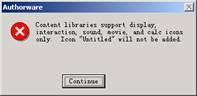
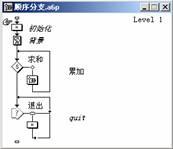
图13-7 提示窗口 图13-8 斜体显示的课件图标
通过copy和paste命令的配合,也能够将程序流程线上的图标拷贝到库窗口,此时课件图标与库图标之间不存在链接关系。例如,将课件流线上的“初始化”及“背景”图标拖动到库窗口之后,将在相应的库图标的link标签下出现链接图案。将quit图标复制到库窗口之后,相应的库图标的link标签下就不会出现链接标记(如图13-9所示)。
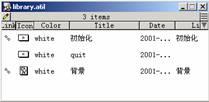
图13-9 未出现链接标记的库图标
添加库图标的另一种方法是从另一个库中拖动图标,原始库中的图标将消失,并出现在新的库文件内。如果拖动的图标是一个附属图标,那么在拖动时,authorware 6.0将提示用户是修复还是打破已经存在的链接。如果库中已经有图标与新图标的链接名相同,那么authorware 6.0将自动在新图标的链接名称后面添加一个数字,以使链接名惟一。
在authorware 6.0窗口内,执行file→open library命令时,将打开open library对话框,确定库文件的位置与名称之后,就可以打开所选的媒体库。authorware 6.0库文件的扩展名 为a6l。
需要保存库文件时,可执行file→save命令,即可完成对库文件的保存操作。不需要库窗口显示在屏幕上时,可单击窗口右上角的关闭按钮,或者双击窗口左上角的控制图标,都能够关闭库窗口。一旦将库图标拖动到程序流程线上之后,就会发现图标的名称显示为斜体,并且在库图标上出现链接标记,它表明库图标的应用已经成功,在库图标与课件图标之间建立了链接关系。
选择库窗口的库图标之后,执行edit→clear命令,或者单击键盘上的delete功能键时,如果库图标已经应用,那么将打开如图13-10所示的提示窗口。提示用户当前的操作将打破现有的链接,并询问是否继续本次操作。单击continue按钮之后,将中断链接或删除库图标。对于未应用的库图标来说,不会打开如图13-10所示的提示窗口。
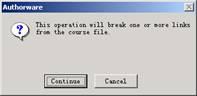
图13-10 删除库图标的提示
在剪切库图标时,只剪切图标的内容,而原有的链接仍然保留。同样,复制图标时,只是图标的内容得到复制,而链接关系仍然保持。
将准备刷新的图标从流程线上拖动到库图标时,authorware 6.0将打开提示窗口,询问用户是否重新链接这两个图标,单击link按钮之后,将完成链接的刷新操作。
希望一次刷新多个图标时,可执行xtras→library links命令,打开如图13-11所示的library links对话框。选中unbroken links单选按钮时,可以看到当前课件与库图标相链接的图标名称。选择准备刷新的图标,单击update按钮时,authorware 6.0将给出一个确认窗口,单击update按钮时,将完成刷新操作。
按住shift功能键,就可以同时选择多个图标。单击select all按钮时,将选择所有的图标。单击update按钮之后,已经选择的图标将一次性地得到刷新。选择broken links单选按钮时,将看到当前课件与库图标链接关系已经断裂的图标名称。
选择流程线上的图标,执行modify菜单中的icon和library links命令时,将打开如图13-12所示对话框,显示相链接的两个图标的链接信息。单击find original按钮时,将显示包含与程序流程线上已经选中图标存在链接关系的图标的库窗口,并且在该窗口中,以高亮状态显示存在链接关系的库图标。
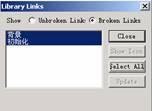

图13-11 library links对话框 图13-12 链接图标标识
选择库窗口的某个图标之后,执行modify菜单中的icon及library links命令,将打开如图13-13所示的对话框,显示与该库图标相链接的流程线图标。

图13-13 库图标对应的课件图标
课件是由图标组成的,它们是有序的组织、排列的,为了使课件能够脱离authorware 6.0的环境仍然能够使用,必须对它进行打包处理。由于课件内还包括库文件,因此authorware 6.0提供了两种方案,一种是在打开课件的同时打包库,另一种是单独地打包库。
执行file菜单中的publish及package命令之后,将打开如图12-14所示的package file对话框。单击save file(s)& package按钮时,将打开package file对话框,提示用户确定打包文件保存的位置与名称。
确定打包保存的位置与名称之后,authorware 6.0首先为课件的每一个链接库打开如图13-15所示的package library对话框。选中in separate package单选按钮之后,单击package按钮,将完成链接库的打包。


图13-14 package file对话框 图13-15 package library对话框
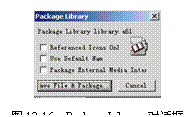 authorware 6.0完成程序链接库的打包后,屏幕上显示“打开”对话框,要求用户确定课件内使用的其他链接库,单击package按钮之后,表示链接库已经打包完毕,开始课件本身的打包。如果发现链接库受到破坏,那么authorware 6.0将会提示用户是否继续当前的打包操作。
authorware 6.0完成程序链接库的打包后,屏幕上显示“打开”对话框,要求用户确定课件内使用的其他链接库,单击package按钮之后,表示链接库已经打包完毕,开始课件本身的打包。如果发现链接库受到破坏,那么authorware 6.0将会提示用户是否继续当前的打包操作。
需要单击打包链接库时,可打开库文件之后,执行file菜单中的publish及package命令,打开如图13-16所示的package library对话框。根据需要选择必要的复选框之后,单击save file & package按钮,将完成库文件的打包。
新闻热点
疑难解答